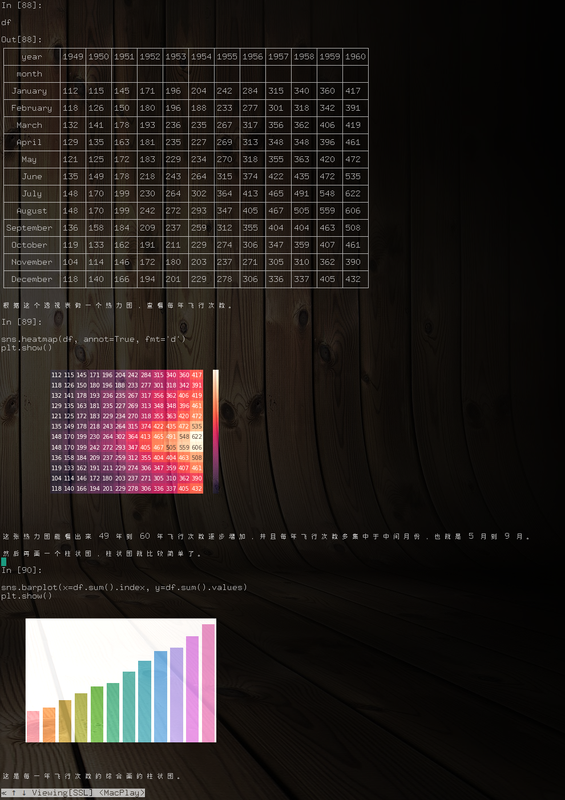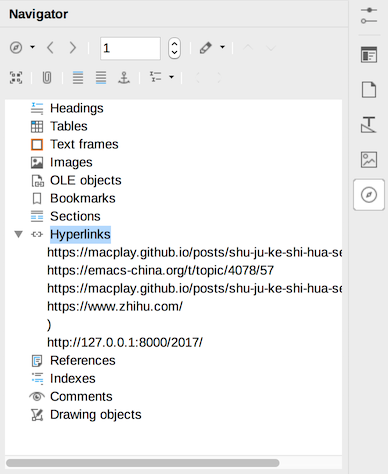寻找 Terminology 终端 相关资料时,搜索结果里意外瞥见了 Terminology for OS X Dictionary。点击一看,发现竟然是著名软件 Drafts 作者搞的。根据介绍,Terminology for OS X Dictionary 基于 WordNet 语意索引。WordNet 语意索引估计不少人听说过,理论上应该能提供更多更准确的字词释义。于是不再犹豫,果断下载安装。
轻度使用两天,说下大概体验:词汇量确实比系统内置的辞典高出不少,系统辞典里找不到翻译的一些字词在 Terminology 中能找到;更重要的是,Terminology 根据语意把一堆相关的字词都显示出来,把你知道的不知道的单词连成一片,这样方便联想记忆互相理解,在不知不觉中提升词汇量。
Terminology 应该没有版权方面的顾虑。因为只是一个辞典包,毋需安装,复制到对应目录就可以在字典 app 及 QuickLook 中调用。还是借用官方截图说明一下吧:
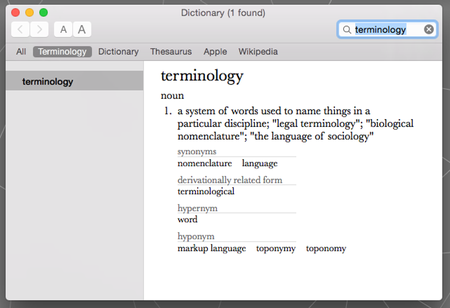
补充一点:从 「for OS X」这名字也能看出来,这辞典包可能有些年头了。但 macOS 的辞典格式这么多年也没变过,所以正常使用是没有问题的。一点小瑕疵是:显示字体和内置辞典略有不同,还算可以接受吧。
Terminology for OS X Dictionary 的下载地址: https://agiletortoise.com/terminology/mac/